Bagaimana Cara Menonaktifkan dan Menghapus Samsung Bixby Assistant?
Kiat & Trik Android / / August 05, 2021
Dalam tutorial ini, kami akan menunjukkan kepada Anda langkah-langkah untuk menonaktifkan dan menghapus Samsung Bixby Assistant. Bixby adalah jawaban Samsung untuk Asisten Google, Amazon Alexa, dan Siri dari Apple. Meskipun tidak diragukan lagi merupakan fungsionalitas praktis untuk perangkat Anda, tetapi untuk beberapa, ini tidak hanya sesuai standar. Lainnya tidak membutuhkannya di tempat pertama dan mereka yang melakukannya lebih cenderung ke penawaran Google. Sejalan dengan itu, banyak pengguna yang secara tidak sengaja akhirnya meluncurkan Bixby, karena kedekatannya dengan tombol Daya di banyak perangkat Samsung.
Pada beberapa perangkat Galaxy lainnya, masalahnya semakin meningkat ketika tombol Daya dan Bixby digabungkan. Demikian pula, beberapa pengguna juga ingin menghilangkan fitur "Hi Bixby" serta fitur Bixby Home / Samsung Daily. Oleh karena itu, dalam panduan ini, kami akan mencantumkan semua instruksi yang ditetapkan di mana Anda dapat menonaktifkan dan menghapus Samsung Bixby Assistant dari perangkat Anda. Ikuti.

Daftar Isi
- 1 Cara Menonaktifkan tombol Bixby (Perangkat Samsung Baru)
- 2 Nonaktifkan Tombol Bixby pada perangkat Samsung Lama
- 3 Nonaktifkan fitur Hi Bixby
- 4 Nonaktifkan Bixby Home
Cara Menonaktifkan tombol Bixby (Perangkat Samsung Baru)
Pada perangkat Samsung yang lebih baru seperti Galaxy S20, Note 10, dan Note 20, sekarang ada tombol Bixby khusus. Sementara S20 dan Note 20 memiliki tombol tersebut di sisi kanan, pada Note 10 di sebelah kiri. Karena itu ditempatkan tepat di bawah tombol Volume dan bertindak sebagai tombol Daya untuk set perangkat ini, banyak pengguna yang akhirnya tanpa sadar menggunakan Bixby. Untungnya, Anda dapat menonaktifkan Bixby dari tombol itu. Berikut langkah-langkah yang diperlukan untuk melakukannya:

- Buka menu Daya pada perangkat Anda (baik menggunakan tombol Daya atau dari Panel Pemberitahuan).
- Kemudian ketuk opsi pengaturan Slide Key yang terletak di bagian bawah.
- Di bawah halaman Slide Key, buka bagian Tekan dan tahan.
- Ubah pilihan dari Wake Bixby ke menu Matikan.
- Itu dia. Sekarang bahkan jika Anda menekan lama tombol Daya, Bixby tidak akan diaktifkan.
Nonaktifkan Tombol Bixby pada perangkat Samsung Lama
Ada opsi untuk menonaktifkan tombol tersebut pada seri S dan Note yang lebih lama. Namun, Samsung kemudian menghapus opsi itu melalui pembaruan Perangkat Lunak. Jadi meskipun Anda tidak dapat sepenuhnya menonaktifkan opsi ini, Anda dapat mengubah sedikit pengaturannya. Secara default, ini membutuhkan satu tekan tombol Bixby untuk meluncurkannya, Anda sekarang dapat mengubahnya menjadi tekan dua kali. Berikut langkah-langkah yang diperlukan untuk melakukannya:
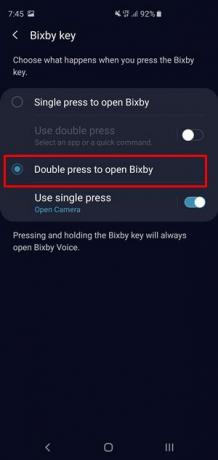
- Buka menu Pengaturan pada perangkat Samsung Anda.
- Lalu pergi ke bagian Fitur Lanjutan
- Ketuk opsi Bixby Key.
- Terakhir, pilih opsi "Tekan Ganda untuk membuka Bixby" dari menu.
- Dengan ini, Anda telah berhasil menonaktifkan Bixby di perangkat Samsung Galaxy Anda.
Nonaktifkan fitur Hi Bixby
Sementara Bixby Voice bisa menjadi fitur yang berguna bagi beberapa orang, yang lain sedikit condong ke Google Assistant. Jika Anda termasuk dalam bagian terakhir atau hanya tidak ingin menggunakan fitur ini karena alasan apa pun, petunjuk di bawah ini akan berguna. Ikuti.

- Luncurkan aplikasi Bixby dari App Drawer,
- Ketuk menu hamburger yang terletak di sebelah kiri layar Anda.
- Kemudian ketuk ikon Pengaturan dan gulir ke bagian Bangun Suara.
- Di dalamnya, Anda akan melihat opsi pengalih Bangun dengan "Hai, Bixby".
- Nonaktifkan saja dan fitur Hi Bixby juga akan dinonaktifkan.
Nonaktifkan Bixby Home
Bixby Home (atau Samsung Daily) menempati layar utama paling kiri. Masih diperdebatkan alasan mengapa seseorang mungkin menganggapnya berguna. Lagipula, mendapatkan topik Facebook dan GIF acak tidak sepenuhnya memenuhi syarat untuk mendapatkan konten yang bermanfaat, bukan? Jadi jika Anda menggemakan pikiran ini juga, maka menonaktifkannya tampaknya tidak perlu dipikirkan lagi. Langkah-langkahnya cukup lurus ke depan dan cukup mudah dijalankan. Inilah yang perlu dilakukan:

- Tekan lama di area kosong di layar beranda.
- Kemudian ketuk ikon pengaturan layar beranda yang terletak di bagian bawah.
- Gulir ke layar beranda paling kiri dan Anda akan menemukan halaman Bixby Home (atau Samsung Daily).
- Terakhir, nonaktifkan sakelar yang terletak di kanan atas dan halaman tersebut akan dinonaktifkan.
Dengan ini, kami menyimpulkan panduan tentang cara menonaktifkan Asisten Bixby Samsung. Kami telah membagikan instruksi terperinci tentang cara menonaktifkan tombol Bixby, fitur Hi Bixby serta halaman Beranda Bixby. Jika Anda masih ragu, beri tahu kami di bagian komentar di bawah. Pembulatan, ini beberapa Tip dan Trik iPhone, Tip dan trik PC, dan Tips dan Trik Android yang harus Anda periksa juga.

![Daftar ROM Kustom Terbaik untuk Sony Xperia Z3 [Diperbarui]](/f/6fafcd0d4a523aa111aad330e3794e8f.jpg?width=288&height=384)

